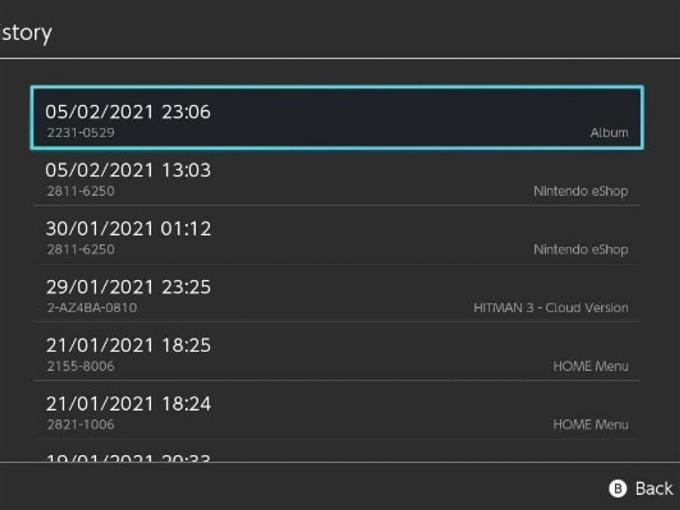Spilkonsoller støder normalt på fejl fra tid til anden, uanset hvor poleret deres design og system er. Dette er grunden til, at Nintendo Switch har en funktion, der sporer de nylige fejl, der opstod i systemet til fremtidig reference. Denne funktion er nyttig, især hvis der skal rapporteres en fejl til Nintendo support på et senere tidspunkt. Hvis du ikke har opdaget, hvor du finder denne funktion endnu, skal du fortsætte med at læse, da vi vil guide dig, hvordan du kontrollerer Nintendo Switch-fejlhistorikken i denne artikel.
Spilkonsoller støder normalt på fejl fra tid til anden, uanset hvor poleret deres design og system er. Dette er grunden til, at Nintendo Switch har en funktion, der sporer de nylige fejl, der opstod i systemet til fremtidig reference. Denne funktion er nyttig, især hvis der skal rapporteres en fejl til Nintendo support på et senere tidspunkt. Hvis du ikke har opdaget, hvor du finder denne funktion endnu, skal du fortsætte med at læse, da vi vil guide dig, hvordan du kontrollerer Nintendo Switch-fejlhistorikken i denne artikel.
Hvad er fejlhistorik på Nintendo Switch?
Når Nintendo Switch-konsollen modtager en fejlkode, gemmer systemet automatisk oplysningerne i fejlhistorikloggen. Den registrerer ti af de seneste fejl, som konsollen er stødt på, med den seneste fejl fundet øverst på listen. Fejlhistorikloggen i Nintendo Switch viser detaljerne i fejlkoden, og nogle kan også indeholde detaljer om, hvordan du løser det.

Sådan kontrolleres fejlhistorikken på Nintendo Switch
For at kontrollere fejlhistorikoplysningerne på din Nintendo Switch er alt, hvad du skal gøre, at følge disse enkle trin:
- Gå til Startmenu på din Nintendo Switch-konsol.
- Vælg Systemindstillinger fra startmenuen.
- I sektionen Systemindstillinger skal du vælge Support .
- Vælg Fejlhistorik i højre rude.
- En liste over nylige fejl afspejles på skærmen inklusive dato og klokkeslæt for, hvornår fejlkoden modtages.
- Hver af de seneste fejl, når de er valgt, viser følgende muligheder:
- Vis detaljer – Det indeholder oplysninger om fejlkoden.
- Netværk – Denne indstilling viser oplysningerne om dine netværksindstillinger.
- Software – Det afspejler de softwareoplysninger, der bruges på det tidspunkt, hvor fejlkoden modtages på din Nintendo Switch.
- System – Denne indstilling viser den software, der bruges, når fejlen opstod på Nintendo Switch.
- Nintendo Switch-konsolens serienummer og systemversionen vises også i dette afsnit.
- Tryk på startknappen på din Joy-con for at lukke menuen Systemindstillinger.
YDERLÆSERE:
- Sådan ordnes PS5 WS-116439-4 fejlkode | NY & Opdateret 2021
- Sådan rettes PS4 SU-30696-4 fejlkode | NY & Opdateret 2021
- Sådan rettes Nintendo Switch 2101-0001 fejlkode NY 2021
- Bedste GameLoop-indstillinger til low-end pc | NY 2021
Besøg vores androidhow Youtube Channel for mere fejlfinding af videoer og tutorials.